如何在 Gate.io 开设交易账户并注册
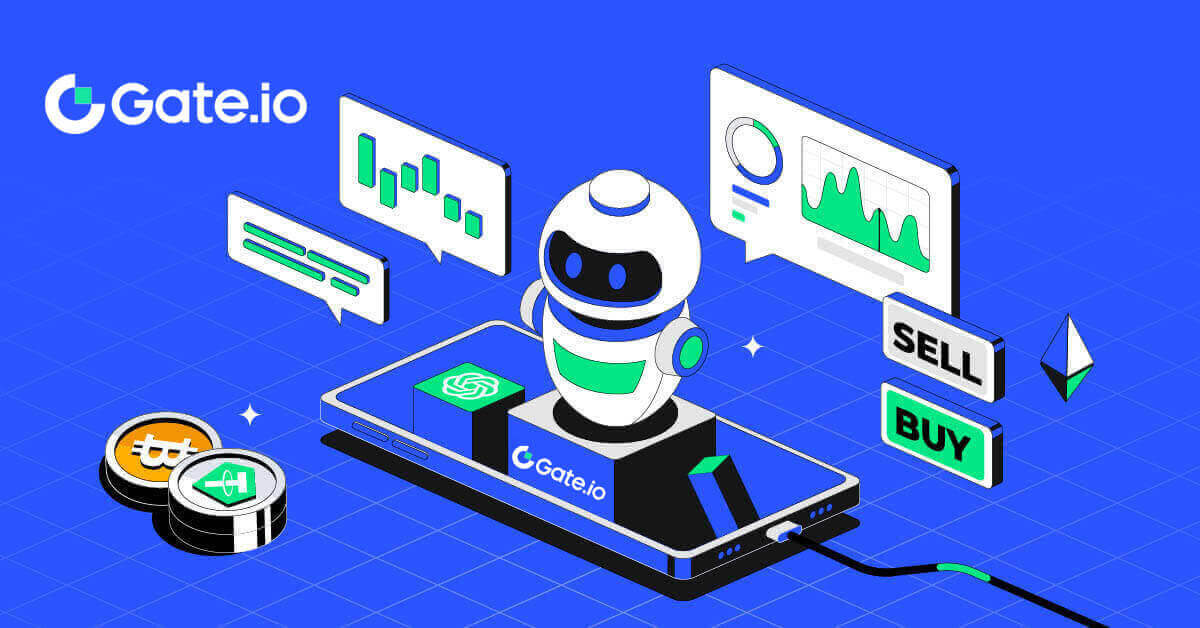
- 语
-
English
-
العربيّة
-
हिन्दी
-
Indonesia
-
Melayu
-
فارسی
-
اردو
-
বাংলা
-
ไทย
-
Tiếng Việt
-
Русский
-
한국어
-
日本語
-
Español
-
Português
-
Italiano
-
Français
-
Deutsch
-
Türkçe
-
Nederlands
-
Norsk bokmål
-
Svenska
-
Tamil
-
Polski
-
Filipino
-
Română
-
Slovenčina
-
Zulu
-
Slovenščina
-
latviešu valoda
-
Čeština
-
Kinyarwanda
-
Українська
-
Български
-
Dansk
-
Kiswahili
如何使用电子邮件或电话号码开设 Gate.io 账户
1. 进入Gate.io网站,点击【注册】。
2. 选择[电子邮件]或[电话号码],然后输入您的电子邮件地址或电话号码。然后,为您的帐户创建一个安全密码。
选择您的[居住国家/地区],勾选该框,然后单击[注册]。


3. 弹出验证窗口,填写验证码。您将在电子邮件或电话中收到 6 位验证码。然后,单击[确认]按钮。 4. 恭喜!您已通过邮箱或电话号码成功创建Gate.io账户。



如何通过 Google 开设 Gate.io 账户
1. 进入Gate.io网站,点击【注册】。
2. 向下滚动至注册页面底部,然后单击[Google]按钮。

3. 将打开登录窗口,您需要在其中输入您的电子邮件地址或电话号码,然后单击[下一步]。

4.然后输入您的Google帐户的密码,然后单击[下一步]。

5. 单击[继续]确认使用您的 Google 帐户登录。

6. 填写您的信息以创建新帐户。勾选该框,然后单击[注册]。

7. 完成验证过程。您将在电子邮件中收到 6 位验证码。输入代码并点击【确认】。

8. 恭喜!您已通过Goggle成功创建Gate.io账户。

如何使用 MetaMask 开设 Gate.io 账户
在通过 MetaMask 在 Gate.io 注册帐户之前,您必须在浏览器中安装 MetaMask 扩展程序。1. 进入Gate.io网站,点击【注册】。
2. 向下滚动到注册页面底部,然后单击[MetaMask]按钮。 3. 将打开一个登录窗口,您需要在其中连接 MetaMask,选择您要连接的帐户,然后单击[下一步]。
3. 将打开一个登录窗口,您需要在其中连接 MetaMask,选择您要连接的帐户,然后单击[下一步]。
4. 单击[连接]以连接您选择的帐户。
5. 单击[创建新 Gate 帐户]使用 MetaMask 凭据进行注册。
6.选择[电子邮件]或[电话号码],然后输入您的电子邮件地址或电话号码。然后,为您的帐户创建一个安全密码。
选择您的[居住国家/地区],勾选该框,然后单击[注册]。
7. 弹出验证窗口,填写验证码。您将在电子邮件或电话中收到 6 位验证码。然后,单击[确认]按钮。8.会弹出
MetaMask 【签名请求】 ,点击【签名】继续。
9. 恭喜!您已通过MetaMask成功创建Gate.io账户。







如何使用 Telegram 开设 Gate.io 账户
1. 进入Gate.io网站,点击【注册】。
2. 向下滚动到注册页面底部,然后单击[Telegram]按钮。
3. 弹出窗口,输入注册Gate.io的电话号码,然后点击【下一步】。
4. 您将在 Telegram 应用程序中收到请求。确认该请求。
5. 点击【接受】继续使用Telegram凭证注册Gate.io。 6. 选择[电子邮件]或[电话号码],然后输入您的电子邮件地址或电话号码。然后,为您的帐户创建一个安全密码。
6. 选择[电子邮件]或[电话号码],然后输入您的电子邮件地址或电话号码。然后,为您的帐户创建一个安全密码。
选择您的[居住国家/地区],勾选该框,然后单击[注册]。

7. 弹出验证窗口,填写验证码。您将在电子邮件或电话中收到 6 位验证码。然后,单击[确认]按钮。8. 恭喜!您已通过 Telegram 成功创建 Gate.io 账户。


_
如何在Gate.io App上开设Gate.io账户
1. 您需要安装Gate.io应用程序,在Google Play Store或App Store上创建一个用于交易的账户。
2. 打开Gate.io应用程序,点击【个人资料】图标,然后点击【注册】。


3. 选择[电子邮件]或[电话],然后输入您的电子邮件地址或电话号码。然后,为您的帐户创建一个安全密码。
选择您的[居住国家/地区],勾选该框,然后单击[注册]。
笔记:
- 您的密码必须包含至少 8 个字符,其中包括 1 个大写字母和 1 个数字。


4. 您将通过电子邮件或手机收到 6 位验证码。然后输入代码,点击【确认】按钮。 5. 恭喜!您已在手机上成功创建Gate.io账户。或者您可以使用 Telegram 在 Gate.io 应用程序上注册。




_
常见问题 (FAQ)
为什么收不到Gate.io的邮件?
如果您没有收到Gate.io发送的邮件,请按照以下说明检查您的邮箱设置:1. 您是否使用Gate.io账户注册的邮箱地址登录?有时,您可能会在设备上退出电子邮件,因此无法看到 Gate.io 电子邮件。请登录并刷新。
2. 您检查过您的电子邮件的垃圾邮件文件夹吗?如果您发现您的电子邮件服务提供商将 Gate.io 电子邮件推送到您的垃圾邮件文件夹中,您可以通过将 Gate.io 电子邮件地址列入白名单将其标记为“安全”。您可以参考如何将Gate.io邮件列入白名单进行设置。
3.您的电子邮件客户端或服务提供商的功能是否正常?为了确保您的防火墙或防病毒程序不会导致安全冲突,您可以验证电子邮件服务器设置。
4. 您的收件箱里充满了电子邮件吗?如果已达到限制,您将无法发送或接收电子邮件。要为新电子邮件腾出空间,您可以删除一些旧电子邮件。
5. 如果可能的话,使用 Gmail、Outlook 等常用电子邮件地址进行注册。
为什么我收不到短信验证码?
Gate.io始终致力于通过扩大短信验证覆盖范围来改善用户体验。尽管如此,某些国家和地区目前不受支持。如果您无法启用短信验证,请检查我们的全球短信覆盖范围列表,看看您的位置是否在覆盖范围内。如果您的位置未包含在列表中,请使用 Google 身份验证作为您的主要双因素身份验证。
如果您启用短信验证后仍无法接收短信验证码,或者您目前居住在我们的全球短信覆盖列表所涵盖的国家或地区,则应采取以下措施:
- 确保您的移动设备上的网络信号良好。
- 禁用手机上可能阻止我们的短信代码号码正常工作的任何呼叫阻止、防火墙、防病毒和/或来电程序。
- 重新打开手机。
- 相反,请尝试语音验证。
如何增强Gate.io账户安全
1. 密码设置:请设置一个复杂且唯一的密码。为了安全起见,请确保使用至少 8 个字符的密码,其中至少包含 1 个大小写字母、1 个数字。避免使用明显的模式或其他人容易获取的信息(例如您的姓名、电子邮件地址、生日、手机号码等)。
- 我们不推荐的密码格式:lihua、123456、123456abc、test123、abc123
- 推荐密码格式:Q@ng3532!、iehig4g@#1、QQWwfe@242!
2、修改密码:我们建议您定期修改密码,以增强账户的安全性。最好每三个月更改一次密码,并且每次使用完全不同的密码。为了更安全、方便的密码管理,我们建议您使用“1Password”或“LastPass”等密码管理器。
- 另外,请您对您的密码严格保密,不要向他人透露。Gate.io工作人员在任何情况下都不会询问您的密码。
3、双因素身份验证(2FA)
链接Google Authenticator:Google Authenticator是Google推出的动态密码工具。您需要使用手机扫描Gate.io提供的条码或输入密钥。添加后,验证器将每 30 秒生成一个有效的 6 位验证码。
4、谨防钓鱼
邮件请警惕假冒Gate.io的钓鱼邮件,并在登录Gate.io账户前确保该链接为Gate.io官方网站链接。Gate.io工作人员绝不会要求您提供密码、短信或电子邮件验证码或谷歌身份验证码。
- 语
-
ქართული
-
Қазақша
-
Suomen kieli
-
עברית
-
Afrikaans
-
Հայերեն
-
آذربايجان
-
Lëtzebuergesch
-
Gaeilge
-
Maori
-
Беларуская
-
አማርኛ
-
Туркмен
-
Ўзбек
-
Soomaaliga
-
Malagasy
-
Монгол
-
Кыргызча
-
ភាសាខ្មែរ
-
ລາວ
-
Hrvatski
-
Lietuvių
-
සිංහල
-
Српски
-
Cebuano
-
Shqip
-
中文(台灣)
-
Magyar
-
Sesotho
-
eesti keel
-
Malti
-
Македонски
-
Català
-
забо́ни тоҷикӣ́
-
नेपाली
-
ဗမာစကာ
-
Shona
-
Nyanja (Chichewa)
-
Samoan
-
Íslenska
-
Bosanski
-
Kreyòl


